CAD怎么进行插入DWf底图?
设·集合小编 发布时间:2023-03-20 15:17:51 887次最后更新:2024-03-08 11:31:50
我们在日常使用CAD画图的时候,经常会插入一些图纸,这样可以进行一遍参照一边画,那么CAD怎么进行插入DWf底图呢?其实方法很简单,下面来分享方法给大家。
工具/软件
电脑型号:联想(Lenovo)天逸510S;系统版本:Windows7;软件版本:迅捷CAD
方法/步骤
第1步
打开CAD软件。在菜单栏里找到插入命令,并在插入子菜单里找到栅图像参照,并点击。
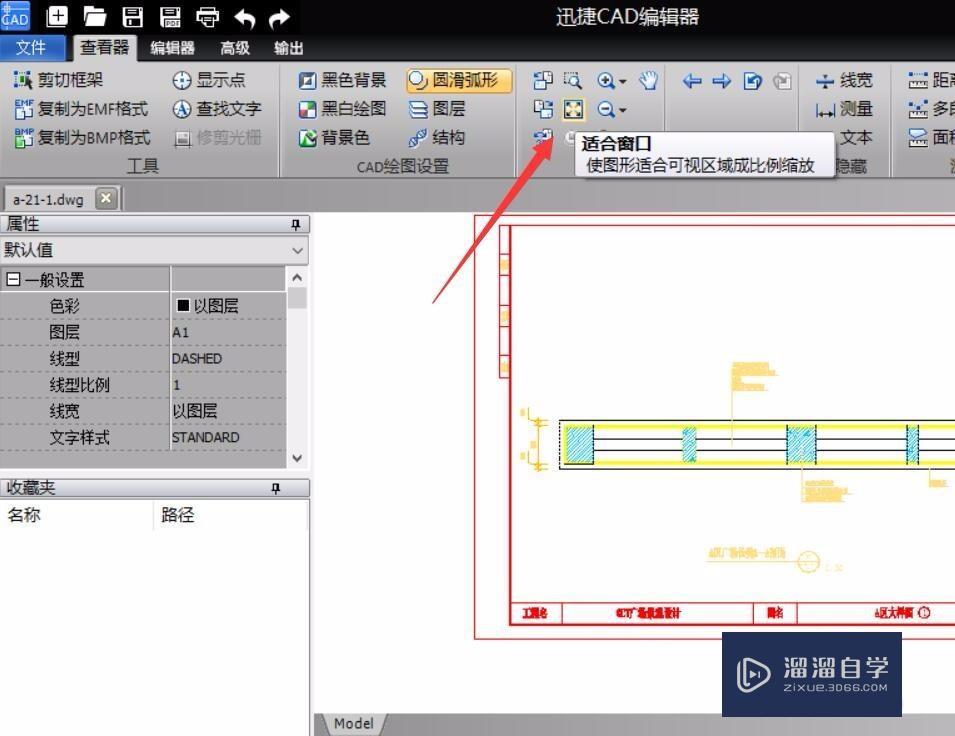
第2步
点击进入后,会出现一个选择图像文件窗口。在查找范围里找要插入的图片,然后点击打开。
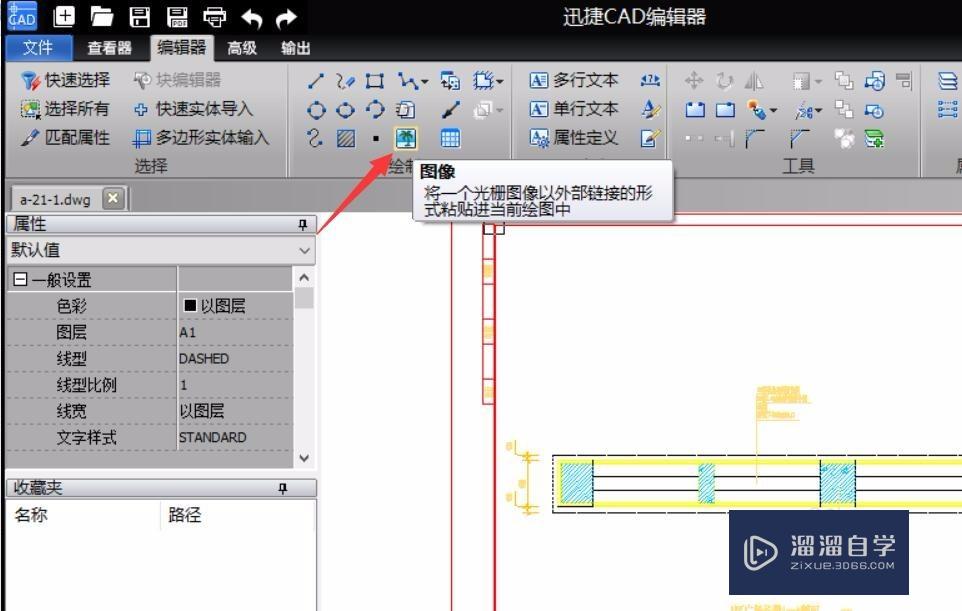
第3步
选择好图片插入的位置和大小,大小的话可按照原图片判断,在CAD中会出现指定缩放比例因子,放大的话可在里面填写大于1的数,缩小的话填写小于1的数。
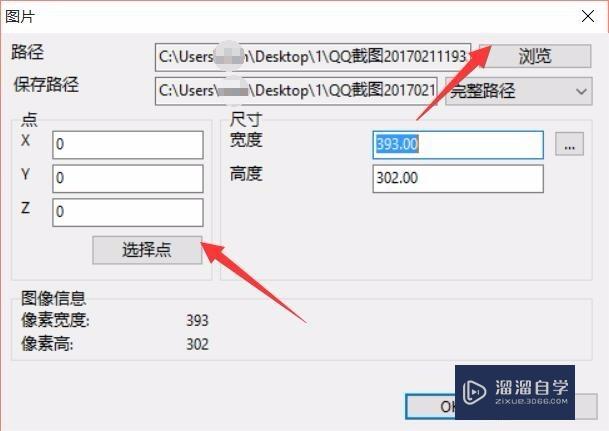
第4步
图片插入后,把图片里的图形放大,可以看到这个可爱的小哪里都是圆呼呼的,我们这里可以借助直线和圆弧线来画小熊的轮廓。比如耳朵,用直线先画一横,然后用圆弧线画耳朵的圆弧部分。
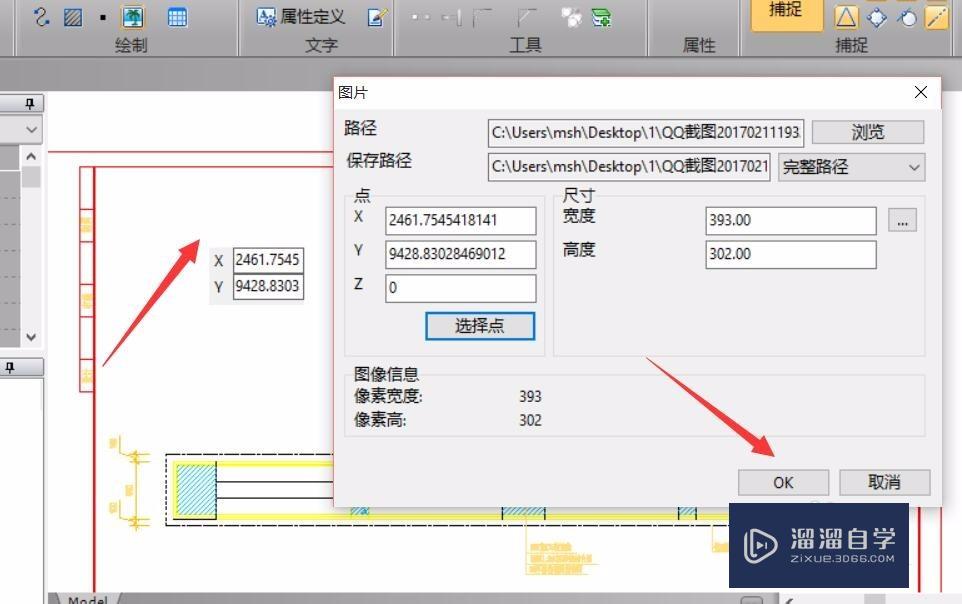
第5步
描线的话可以用多种工具,直线和圆弧线以及线段或样曲线都可以。按照图形的轮廓描线就可以了。描好后把原有的图片删掉,就可以看到描线后的样子了。

第6步
对比一下原图和线描图,是不是很像啊,有些细节有处理,比如手上的花和领结部分。不过线描方法也都是一样的。有兴趣的朋友可以自己动手试试。
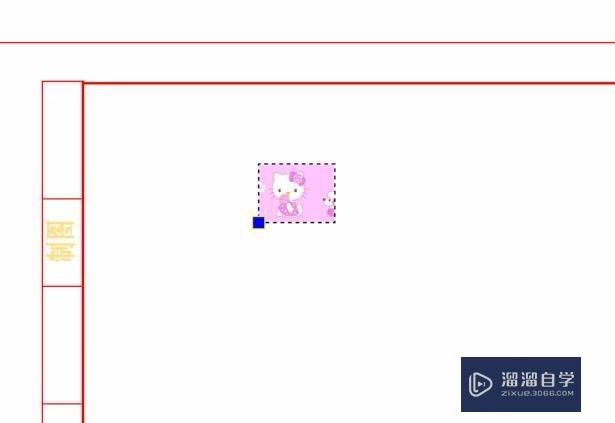
温馨提示
好了,以上就是“CAD怎么进行插入DWf底图?”这篇文章全部内容了,小编已经全部分享给大家了,还不会的小伙伴们多看几次哦!最后,希望小编今天分享的文章能帮助到各位小伙伴,喜欢的朋友记得点赞或者转发哦!
- 上一篇:CAD怎样插入参照底图?
- 下一篇:CAD十字光标怎么修改颜色?
相关文章
广告位


评论列表